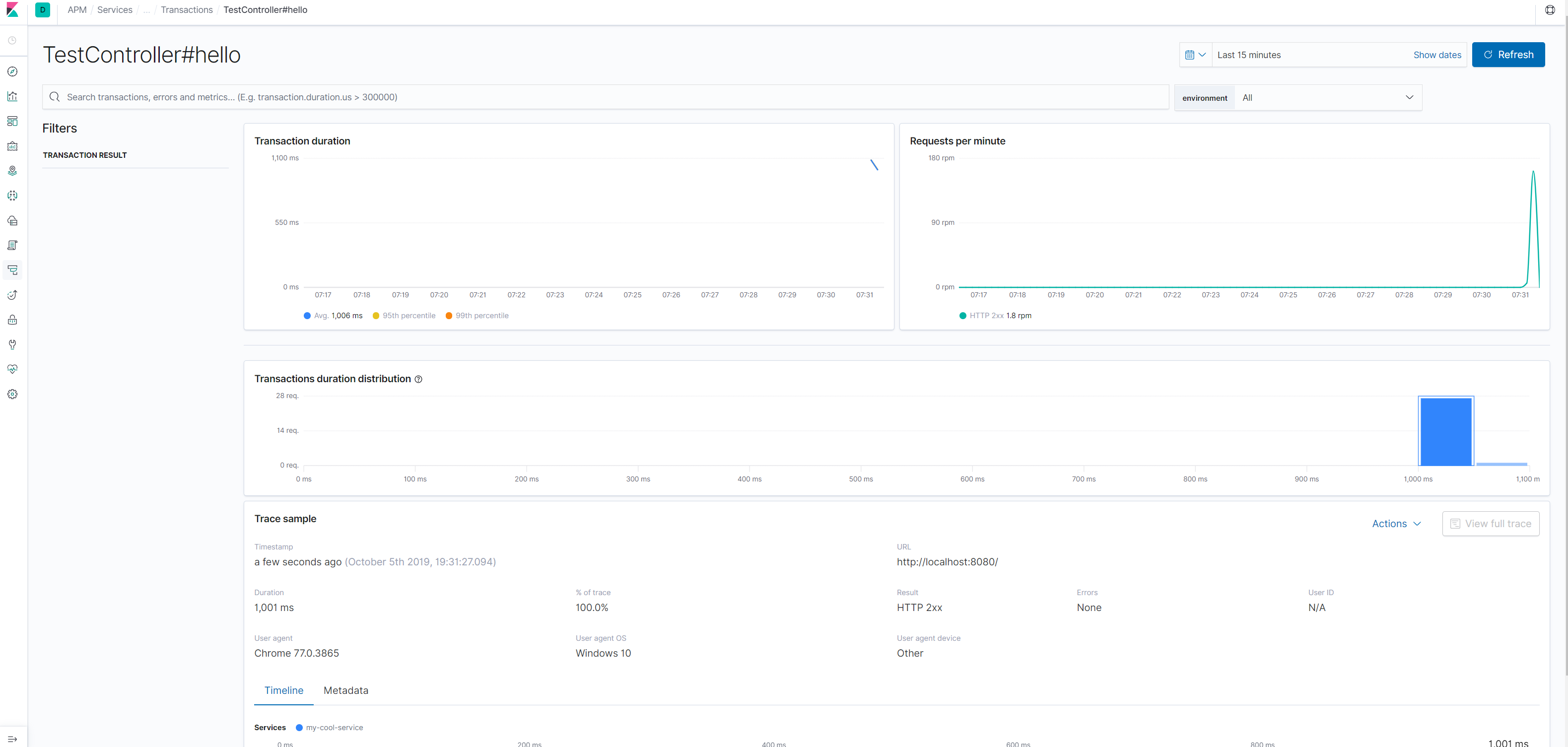elasticsearch apm 설치 - Docker
05 October 2019
docker를 통해 elasticsearch APM 서버를 연동하는 법을 알아보도록 하겠습니다.
해당 서버를 띄우기 위해서는 elasticsearch, kibana, elasticsearch APM 서버가 필요합니다.
세가지 서버가 서로 연동되어야 하기 때문에, docker network를 생성해주고 해당 network 안에서 서로 호출이 가능하도록 설정합니다.
$ docker network elasti
NETWORK ID NAME DRIVER SCOPE
369d7c328f9e elasti bridge local
$docker run --rm -d --name elasticsearch --net elasti -p 9200:9200 -p 9300:9300 -e "discovery.type=single-node" elasticsearch:7.4.0
$docker run --rm -d --name kibana --net elasti -p 5601:5601 kibana:7.4.0
$docker run -d --rm --name=apm-server --user=apm-server --net elasti -p 8200:8200 docker.elastic.co/apm/apm-server:7.4.0 --strict.perms=false -e -E output.elasticsearch.hosts=["elasticsearch:9200"]
elasticsearch는 http://elasticsearch 로 접근이 가능한데,
kibana docker image에서 기본 elasticsearch 주소는 http://elasticsearch:9200 으로 설정되어 있기 때문에 위와 같이 running 시키면 별다른 설정없이 통신이 가능합니다.
apm-server에서도 elasticsearch:9200로 output host로 설정하였기 때문에, elasticsearch 서버와 서로 통신이 가능합니다.
apm-server에 api 서버의 trasaction 정보를 업로드하기 위해 아래와 같이 elastic-apm-agent-1.10.0.jar 를 통해서 서버를 running 시키도록 합니다.
java -javaagent:elastic-apm-agent-1.10.0.jar -Delastic.apm.service_name={api service name} -Delastic.apm.application_packages=org.shashaka.io -Delastic.apm.server_urls=http://{docker-machine ip}:8200/ -jar {jar-name}.jar